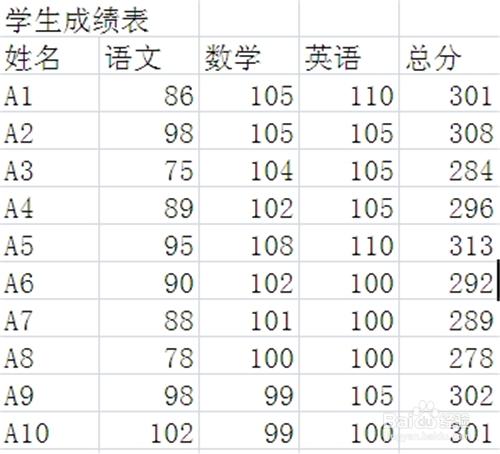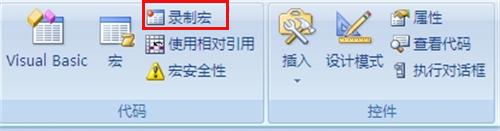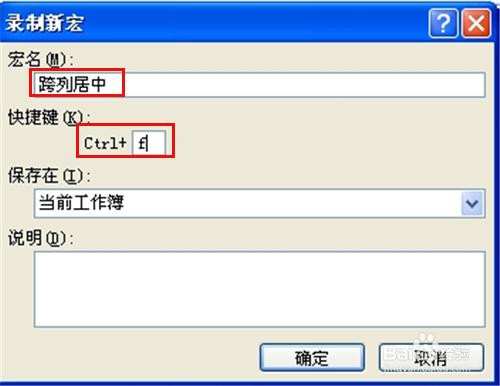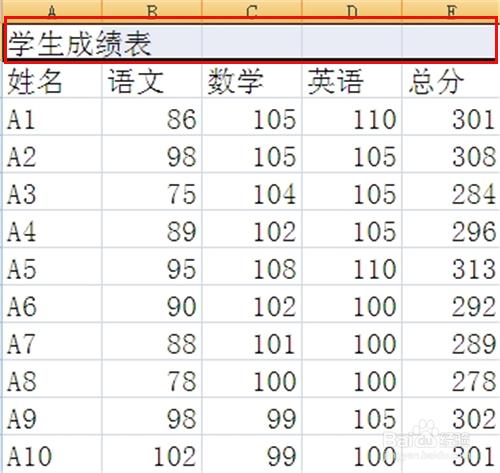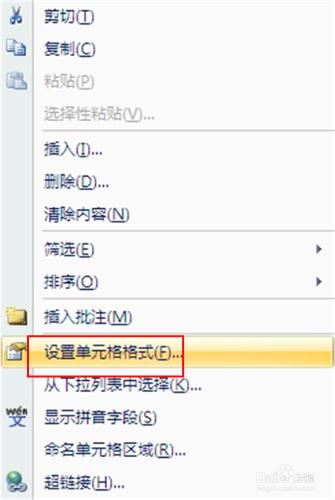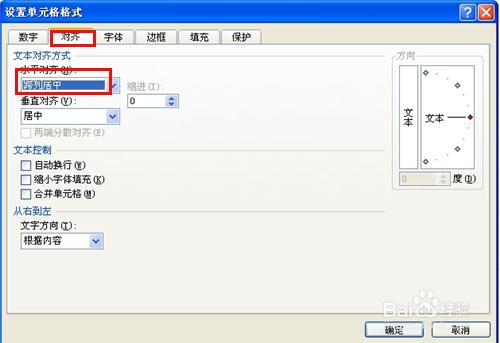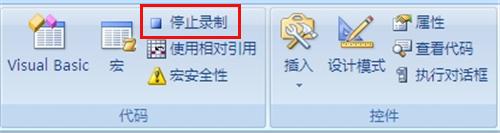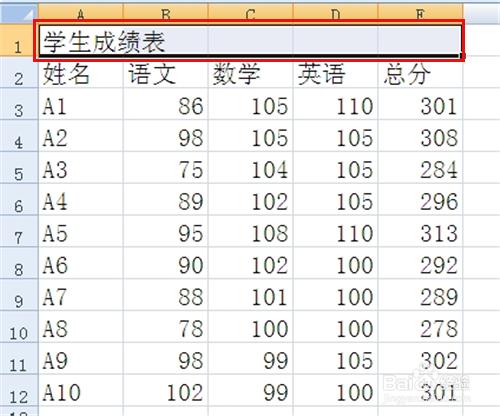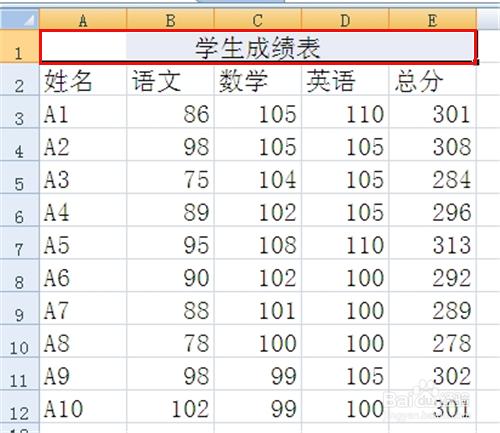excel2007巨集的使用方法舉例“跨列居中”?
在使用excel的過程中,我們經常會做一些重複性的,千篇一律的操作,這些操作時常使我們覺得很枯燥、花了大量的時間,能不能讓這些重複性的操作讓電腦自動完成呢?這就要用到excel的巨集,Excel的巨集是由一系列的Visual Basic語言程式碼構成,有的朋友覺得不會Visual Basic語言程式設計,不會也沒有關係,可以錄製巨集,下面詳細介紹一下有關的方法和技巧,錄製一個“跨列居中”的巨集。
工具/原料
excel2007巨集的使用方法舉例“跨列居中”
方法/步驟
開啟excel工作表,如圖所示,工作表中的“學生成績表”位於第一列,現在想使之跨列居中
單擊“開發工具”選項卡,在“程式碼”組中,單擊“錄製巨集”
彈出“錄製新巨集”對話方塊,輸入巨集名“跨列居中”,設定快捷鍵“ctrl+f”,單擊“確定”,開始錄製新巨集
選定欄位“學生成績表”所在行的第一到第五列
單擊右鍵,彈出右鍵選單,選擇“設定單元格格式”
彈出“設定單元格格式”對話方塊,單擊“對齊”,在“水平對齊”下拉選單在選擇“跨列居中”,單擊“確定”
單擊“停止錄製”,“跨列居中”的巨集錄製完成了,下面就是執行巨集了
如圖欄位“學生成績表”位於第一列,選定第一列到第五列
按快捷鍵“ctrl+f”,呵呵,欄位“學生成績表”就跨列居中了,是不是很有成就感,原來幾步完成的工作,現在只要按一個快捷鍵,大家趕快試試呀!
注意事項
在錄製新巨集設定快捷鍵時不要和系統預設的快捷鍵相沖突,例如不要設定“ctrl+c”“ctrl+v”等等
可以把此方法舉一反三,office其它辦公軟體都可以這樣設定巨集提高工作效率
如果此經驗幫助了你,麻煩點贊一下,謝謝!!!